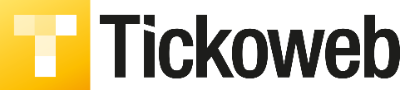Promoties voeg je toe via een kanaal via de "geavanceerd" tab binnen een ticket-shop kanaal. We maken een onderscheid tussen 2 types van promoties:
- Promotie op het winkelmandje, via een promotiecode of een combinatie van voorwaarden zal (automatisch) een actie (korting/gratis ticket/...) toegevoegd worden aan het winkelmandje.
- Ontgrendelpromotie: door het toevoegen van een of meerdere codes maak je een ticket type beschikbaar in de ticket selectie.
Promotie op winkelmandje
Deze promotie werkt net zoals een webshop: de bezoeker kan tijdens de bestelling een code invoeren, waarna de promotie geactiveerd zal worden. Werk je met een "gratis product" dan zal dit automatisch toegevoegd worden aan het winkelmandje.
- je kan een promotie activeren voor een vaste periode (begin en einddatum), of je kan een promotie op elk moment in of uitschakelen
- je kan een of meerdere voorwaarden ingeven, waaraan moet voldaan worden vooraleer de promotie geactiveerd kan worden. Zo kan een voorwaarde zijn dat iemand minstens x tickets moet kopen vooraleer de promo zal worden toegepast.
- je moet een of meerdere acties ingeven waaruit de promotie bestaat. Dit kan zijn: een vast bedrag als korting, een procentuele korting of een gratis product.
- de korting kan eenmaal toegepast worden of voor elk product in het winkelmandje.
- er kan steeds maar één voucher code worden ingegeven in het winkelmandje.
Ontgrendelpromotie
Wil je een specifiek tickettype (bv een goedkoper product) beschikbaar maken op basis van codes, dan kan je werken met een ontgrendelpromotie.
- In tegenstelling tot een promotie op het winkelmandje, moet je bij een ontgrendelpromo de code invoeren in de éérste stap (ticket selectie).
- Je kan dus meerdere ontgrendelcodes verdelen, en in totaal toch maar een beperkt aantal tickets vrijgeven. Bv verdeel 1.000 ontgrendelcodes en de promo is "500 tickets aan promotarief".
- Er kunnen meerdere codes ingevoerd worden, per code zal het aantal geselecteerde tickettypes beschikbaar gemaakt worden.
- Je kan per code één of meerdere tickettypes ontgrendelen (zichtbaar maken), én instellen wat het aantal is dat vrijkomt na het invoeren van een code (bv max 2).
- Ontgrendelcodes beheer je via "jouw organisatie" in de admin onder via "Code lijsten". Je kan codes genereren of importeren. Per code kan je kiezen hoe vaak ze gebruikt mag worden (of onbeperkt).
- Je kan ervoor kiezen om na het invoeren van de code automatisch de geactiveerde tickettypes te selecteren. Krijg je bv per code 2 tickets, dan zal het geactiveerde ticket ook meteen op "2 staan" na het invoeren van de code.
- Je kan ook jouw lijst van codes exporteren, om ze eenvoudig te kunnen verdelen.
Kies je ervoor om in je kanaal énkel vergrendelde producten aan te bieden, dan kan zal het platform op de ticketselectie stap een info-block tonen waarin je de gebruiker kan informeren over het gebruik van de codes.
Heb je een combinatie van vergrendelde en gewone producten, dan toont het platform in de ticketselectie bovenaan enkel een "Heb je een code?" link, waarop de bezoeker kan klikken om zijn code(s) in te voeren.
Tip
- Wil je een code automatisch invullen via een url, voeg dan toe: ?unlock_code=xxxxx
- Werk je met een startpagina, voeg dan de specifieke pagina toe in de url van de code: /selection?unlock_code=xxxxxx of voor tijdsloten /schedule?unlock_code=xxxxxx.
-
Wil je de code wel laten invullen, maar niet automatisch toepassen voeg dan toe:
?unlock_code=xxxxx&unlock_code_autosubmit=0